Διαγραφή μεμονωμένων εγγραφών στην εγγενή εφαρμογή Voice Memos της Apple για iPhone και iPad είναι πραγματικά εύκολο. Εκκινήστε την εφαρμογή και στη λίστα των εγγραφών, απλώς πατήστε αυτήν που θέλετε να διαγράψετε και, στη συνέχεια, πατήστε το Σκουπίδια εικόνισμα.

Εάν θέλετε να διαγράψετε πολλές εγγραφές με μία κίνηση, πατήστε το Επεξεργασία στην επάνω δεξιά γωνία της οθόνης και, στη συνέχεια, επιλέξτε τις εγγραφές που θέλετε να αφαιρέσετε. Μόλις ολοκληρώσετε την επιλογή εγγραφών, πατήστε το Διαγράφω κουμπί στην κάτω δεξιά γωνία της οθόνης.
Αλλαγή του χρόνου διατήρησης των διαγραμμένων εγγραφών
Οι διαγραμμένες εγγραφές μετακινούνται στο Διαγράφηκε πρόσφατα φάκελο, όπου διατηρούνται για 30 ημέρες από προεπιλογή. Για να αλλάξετε τη διάρκεια διατήρησης των διαγραμμένων εγγραφών, ακολουθήστε τα εξής βήματα:
- Εκκινήστε το Ρυθμίσεις εφαρμογή.
- Κάντε κύλιση προς τα κάτω και πατήστε Φωνητικά σημειώματα .
- Στην ενότητα 'Ρυθμίσεις φωνητικού σημειώματος', πατήστε Διαγραφή Διαγράφηκε .
- Επιλέξτε μία από τις παρακάτω επιλογές: Αμέσως , Μετά από 1 Ημέρα , Μετά από 7 ημέρες , Μετά από 30 ημέρες , ή Ποτέ .
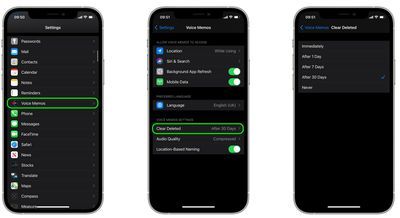
Σημειώστε ότι στην ενότητα «Ρυθμίσεις φωνητικού σημειώματος», μπορείτε επίσης να προσαρμόσετε την ποιότητα ήχου των εγγραφών. Εάν θέλετε να εξοικονομήσετε χρήματα και δεν σας πειράζει να θυσιάσετε λίγη ποιότητα, βεβαιωθείτε Συμπιεσμένο επιλέγεται και όχι Lossless.

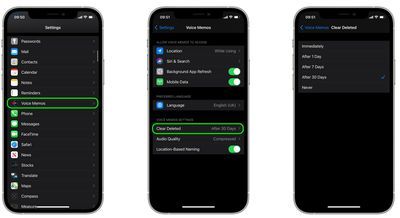
Δημοφιλείς Αναρτήσεις